幾何スケッチパッドでのミニ座標系描画の操作方法
ミニ座標系を選択します。幾何学的スケッチパッドを開き、表示されるショートカット ツールでカスタム ツールを選択します。ここでは、ミニ座標系を選択する例を示します。パラメータバージョンなし。

座標系ツールを選択した後、製図板の空白領域を 1 回クリックして座標系を確立します。座標軸の 4 つの制御点を上下左右に引っ張ると、軸の長さとスケールが増加します。次に、[ハンドルを隠す]テキストボタンをクリックして、コントロールポイントを非表示にします。
 #関数グラフを描画します。上部のメニュー バーの [描画] メニューをクリックし、ポップアップ ドロップダウン オプションから [新しい関数の描画] コマンドを選択し、ポップアップ ダイアログ ボックスに関数式を入力します (ここでは、たとえば画像を描画します)二次関数の値)、最後に「OK」をクリックしてグラフを描画します。
#関数グラフを描画します。上部のメニュー バーの [描画] メニューをクリックし、ポップアップ ドロップダウン オプションから [新しい関数の描画] コマンドを選択し、ポップアップ ダイアログ ボックスに関数式を入力します (ここでは、たとえば画像を描画します)二次関数の値)、最後に「OK」をクリックしてグラフを描画します。
 曲線の太さと色は、表示メニューから設定および変更できます。関数画像を選択し、上部メニューバーの[表示]メニューをクリックし、ドロップダウンオプションから[線種]-[中]を選択し、関数画像を太くします。[色]-[赤]を選択します。ドロップダウン オプションを使用すると、関数画像の色を変更できます。
曲線の太さと色は、表示メニューから設定および変更できます。関数画像を選択し、上部メニューバーの[表示]メニューをクリックし、ドロップダウンオプションから[線種]-[中]を選択し、関数画像を太くします。[色]-[赤]を選択します。ドロップダウン オプションを使用すると、関数画像の色を変更できます。
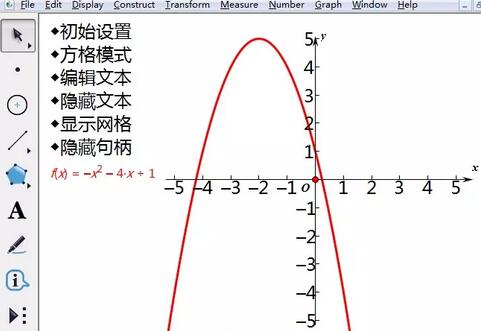 座標系の下部にある 2 つのハンドルを調整することで、画像を広くしたり狭くしたりできます。このようにして、要件に適した関数グラフが描画されます。
座標系の下部にある 2 つのハンドルを調整することで、画像を広くしたり狭くしたりできます。このようにして、要件に適した関数グラフが描画されます。
以上が幾何スケッチパッドでのミニ座標系描画の操作方法の詳細内容です。詳細については、PHP 中国語 Web サイトの他の関連記事を参照してください。

ホットAIツール

Undresser.AI Undress
リアルなヌード写真を作成する AI 搭載アプリ

AI Clothes Remover
写真から衣服を削除するオンライン AI ツール。

Undress AI Tool
脱衣画像を無料で

Clothoff.io
AI衣類リムーバー

AI Hentai Generator
AIヘンタイを無料で生成します。

人気の記事

ホットツール

メモ帳++7.3.1
使いやすく無料のコードエディター

SublimeText3 中国語版
中国語版、とても使いやすい

ゼンドスタジオ 13.0.1
強力な PHP 統合開発環境

ドリームウィーバー CS6
ビジュアル Web 開発ツール

SublimeText3 Mac版
神レベルのコード編集ソフト(SublimeText3)

ホットトピック
 7470
7470
 15
15
 1377
1377
 52
52
 77
77
 11
11
 19
19
 29
29
![[証明]蒸気エラーE87修正:数分でもう一度ゲームを入手してください!](https://img.php.cn/upload/article/202503/18/2025031817560457401.jpg?x-oss-process=image/resize,m_fill,h_207,w_330) [証明]蒸気エラーE87修正:数分でもう一度ゲームを入手してください!
Mar 18, 2025 pm 05:56 PM
[証明]蒸気エラーE87修正:数分でもう一度ゲームを入手してください!
Mar 18, 2025 pm 05:56 PM
記事では、ネットワークの問題、セキュリティソフトウェア、サーバーの問題、時代遅れのクライアント、破損したファイルなど、蒸気エラーE87の原因について説明します。予防とソリューション戦略を提供します。[159文字]
 蒸気エラーE87:それが何であるか&それを修正する方法
Mar 18, 2025 pm 05:51 PM
蒸気エラーE87:それが何であるか&それを修正する方法
Mar 18, 2025 pm 05:51 PM
蒸気エラーE87は、接続の問題により、蒸気クライアントの更新または起動中に発生します。デバイスの再起動、サーバーのステータスのチェック、DNSの変更、セキュリティソフトウェアの無効化、キャッシュのクリア、またはスチームの再インストールにより、修正します。
 蒸気エラーコードE87を修正する方法:究極のガイド
Mar 18, 2025 pm 05:51 PM
蒸気エラーコードE87を修正する方法:究極のガイド
Mar 18, 2025 pm 05:51 PM
記事では、ネットワークの問題、破損したファイル、またはクライアントの問題によって引き起こされる蒸気エラーコードE87の修正について説明します。トラブルシューティングの手順と予防のヒントを提供します。
 簡単な修正:蒸気エラーE87説明&解決した
Mar 18, 2025 pm 05:53 PM
簡単な修正:蒸気エラーE87説明&解決した
Mar 18, 2025 pm 05:53 PM
接続性の問題によって引き起こされる蒸気エラーE87は、再起動、インターネットのチェック、およびキャッシュのクリアによって再インストールせずに修正できます。蒸気設定を調整すると、将来の発生を防ぐことができます。
 蒸気エラーE87:なぜそれが起こるのか&それを修正する5つの方法
Mar 18, 2025 pm 05:55 PM
蒸気エラーE87:なぜそれが起こるのか&それを修正する5つの方法
Mar 18, 2025 pm 05:55 PM
蒸気エラーE87は、接続性の問題により、蒸気のゲームを破壊します。この記事では、不安定なインターネットやサーバーの過負荷などの原因について説明し、Steamの再起動や更新のチェックなどの修正を提供します。
 Googleドキュメントにページ番号を追加する方法
Mar 14, 2025 pm 02:57 PM
Googleドキュメントにページ番号を追加する方法
Mar 14, 2025 pm 02:57 PM
この記事では、特定のページから追加、カスタマイズ、開始、段階的な命令を使用してGoogleドキュメントのページ番号を削除する方法を詳しく説明しています。
 SteamエラーコードE87:ゲームに早く戻ってください!
Mar 18, 2025 pm 05:52 PM
SteamエラーコードE87:ゲームに早く戻ってください!
Mar 18, 2025 pm 05:52 PM
この記事では、蒸気エラーコードE87について説明します。これは、ネットワークの問題、サーバーの問題、破損したファイルなどの原因を避け、それを回避するための修正と予防措置を提供します。
 修正方法:ERR_RESPONSE_HEADERS_MULTIPLE_ACCESS_CONTROL_ALLOW_ORIGIN Google Chromeのエラー
Mar 21, 2025 pm 06:19 PM
修正方法:ERR_RESPONSE_HEADERS_MULTIPLE_ACCESS_CONTROL_ALLOW_ORIGIN Google Chromeのエラー
Mar 21, 2025 pm 06:19 PM
記事では、複数のAccess-Control-Allow-Originヘッダーに対処することにより、Chromeの「ERR_RESPONSE_HEADERS_MULTIPLE_ACCESS_CONTROL_ALLOW_ALLIGIN」エラーを修正します。




